Mindjet MindManager14是一款强大的思维导图软件,具有智能预算、项目管理、架构图、导航浏览等功能,支持导入Microsoft Word 和Project.和导出Word, Project, PowerPoint, SWF, PDF, image 和网页格式。

看到即能理解,思维导图是可视化白板,可以在视觉上捕捉最佳思维,只需拖放来组织和优化任务和信息。
MindManager按您的思维方式运作,自由地进行头脑风暴捕捉想法,然后添加结构和深度。拖放编辑及主题工具让你将顺序、关联想法及分组概念应用到主题中,而内置的模板让重要项目更加清晰,完成的思维导图让沟通更加有效。
2、跟随自己思路:
使用浮动主题快速捕捉记录想法,通过树状图、组织结构图、以及思维导图布局格式来组织和架构思维导图,通过快速添加主题工具可以快速添加子主题。
3、框架主题清晰:
通过附件、超链接及备注添加内容细节,将具体想法清晰地连接及归类;优先级标记、标签、图标以及附注主题让您更加灵活直观地突出项目重要性和相关性。
4、轻松使用模板:
使用内置预设思维导图模板引导开发项目、策略、问题解决方案、会议议程等的进一步创建,使用已有模板作为起点,保存自定义模板,并与团队其他成员分享。
5、高效交流视图:
通过交互方式呈现信息,让每个人参与到同一页面。可以展示大图,也可以展开收缩主题深入细节。使用内置浏览器在一张视图上展示所有相关信息,便于回应。
6、组织管理信息:
克服页面超载难题,MindManager让你通过单一控制面板从多种资源获取并组织信息。
MindManager允许你在单一视图对思维想法进行可视化组织管理,从来提高效率,将Outlook邮件及任务有序保存到导图中,同时有更高级的索引帮助多内容导入轻松导航。
7、覆盖信息广:
轻松收集含附件链接等多信息思维导图,无需搜索app和浏览器;内置搜索功能结合实时谷歌搜索结果,利用文件资源管理器定位并插入文件或直接拖放网络信息到导图。
8、提升Outlook信息:
从Microsoft Outlook导入任务、邮件、及联系人到思维导图中以更好地组织工作生活,根据相关任务和联系人将邮件归类以便分析及后续追踪。
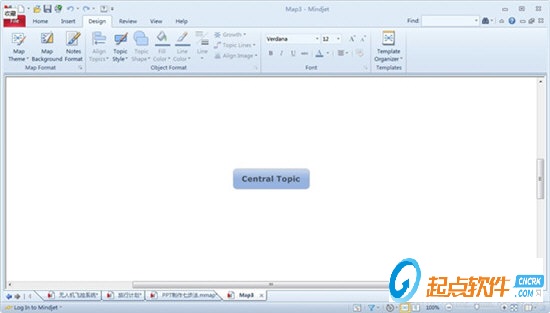
9、组织优化信息:
优先级标记、标签及图标快速识别重要条目,内置导图部件提供预定义结构用于组织行动项目、问题、日常目标和任务。
10、导航浏览大图:
通过索引标记和导图元素轻松导航思维导图,复制粘贴导图主题和子主题将信息放入相互链接的可管理导图,过滤器功能基于主题属性进行定义和应用过滤器。
11、推进商业项目:
将想法付诸行动,使用 MindManager可视化布局创建、验证及交流商业需求、项目进度、有竞争力的调研、预算假设和战略重点:
MindManager为信息组织提供更多功能来推动关键业务流程和决策,不论你关注的是项目管理、战略策划或者业务流程改进,Mindjet业界领先的功能将帮您和您的团队更加高效的完成目标。
12、验证商业需求:
通过头脑风暴模式迅速捕捉利益相关者输入数据,创建易于浏览的目标控制面板。直观调整主题顺序,深入主题及子主题浏览具体信息并使用优先级标引发交互讨论。
13、项目规划工具:
通过任务、资源或进度制定计划,突出依赖关系;充分利用甘特图、项目完成标记突出任务及任务过滤器规划项目;创建工作分解结构,使用任务滚动信息查更改项目。
14、商务决策工具:
创建意向书、报告和战略计划来推进商务决策,头脑风暴工具帮助团队共享想法,使用内置浏览器巩固和分析研究来浏览附件,轻松结合Excel电子表格数据。
15、预算和预测工具:
使用自动计算和公式功能,在思维导图中总结成本并查看“假设”分析结果。将公司预算信息纳入规划图 - 财务状况会根据单独项目的添加、编辑或者删除而自动调整。
16、与其他软件程序一同工作:
保持流线行操作,使用可视化框架组织工作,并导出到日常使用工具中,MindManager可以与其它常用软件进行关联,如Microsoft Office(PowerPoint、Word、Excel)、苹果应用程序,Outlook及Entourage等,大大拓展了MindManager的应用范围和深度。
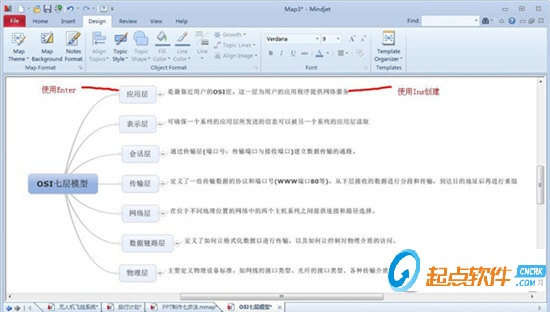
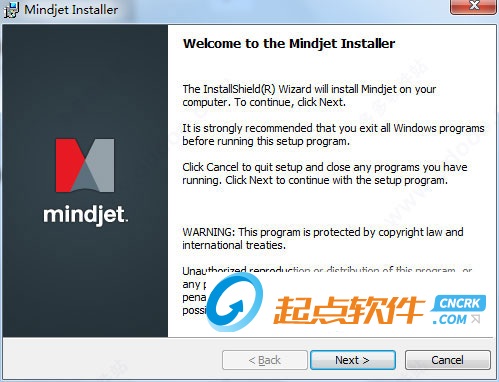
2、输入任意用户名
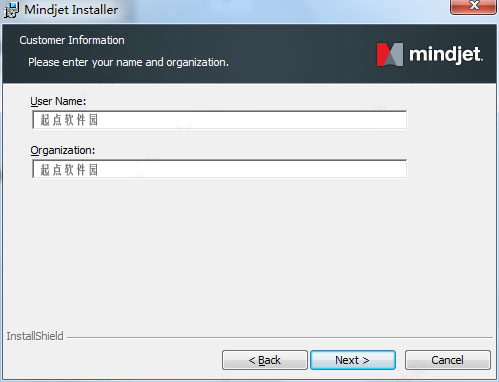
3、选择安装类型
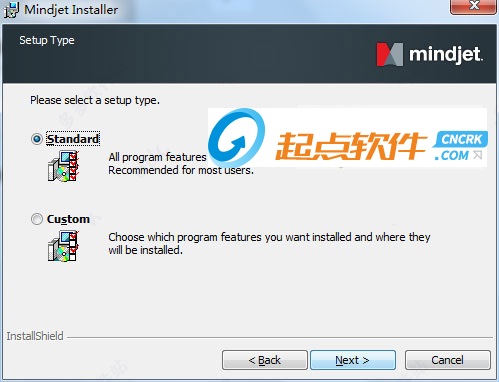
4、等待安装完成
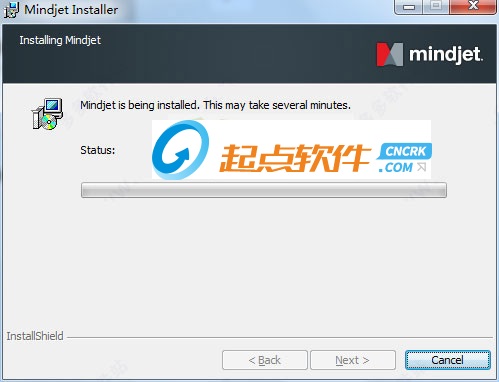
5、安装完成后运行Mindjet 14桌面快捷方式,选择第二项“Enter License Key...”
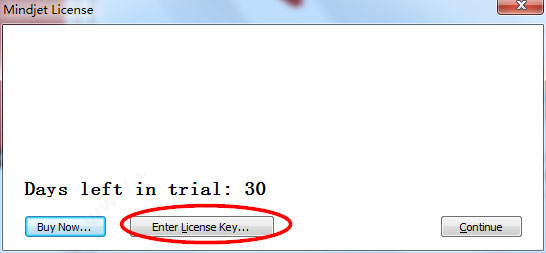
6、运行MindManager14注册机“MindManager14 keygen.exe”,将序列号复制到界面中,点击OK,然后退出程序
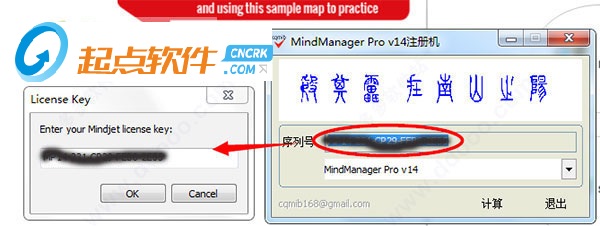
7、运行MindManager14汉化包,选择程序安装目录安装后即可,MindManager14中文破解版安装完成
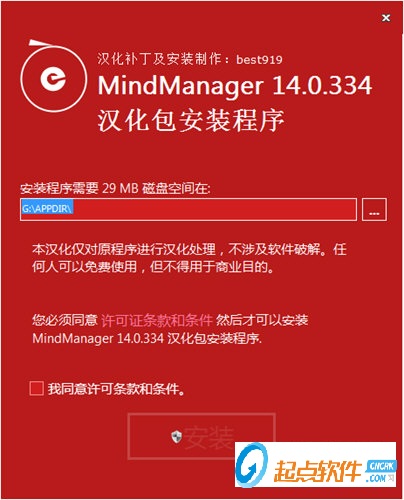
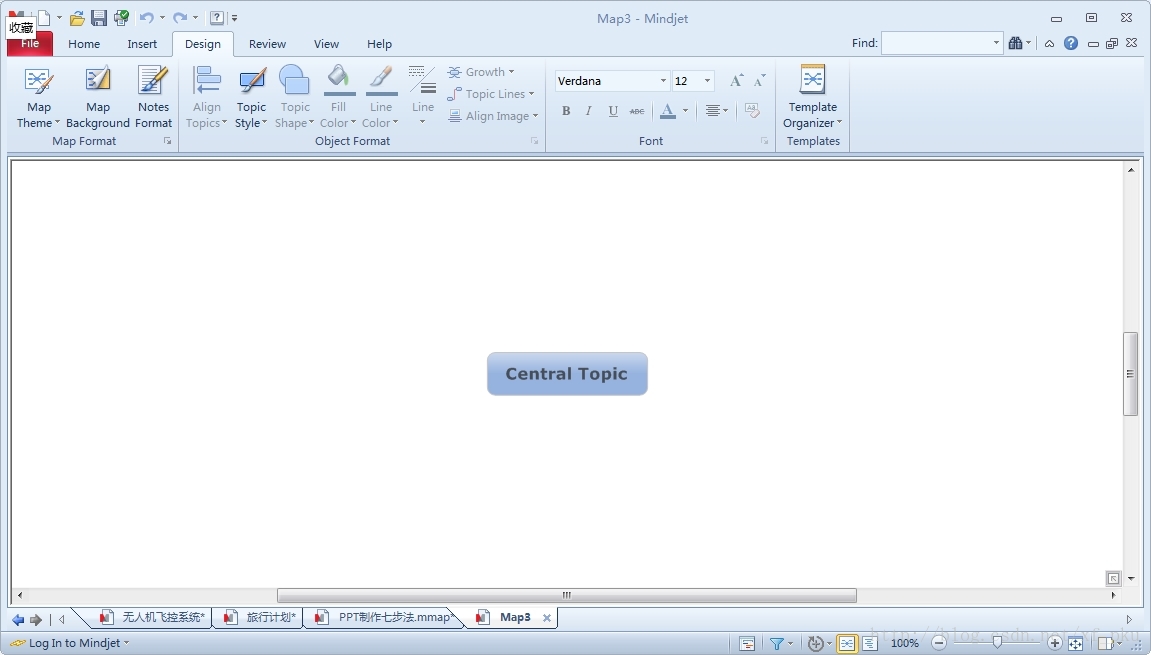
2、填写中心词
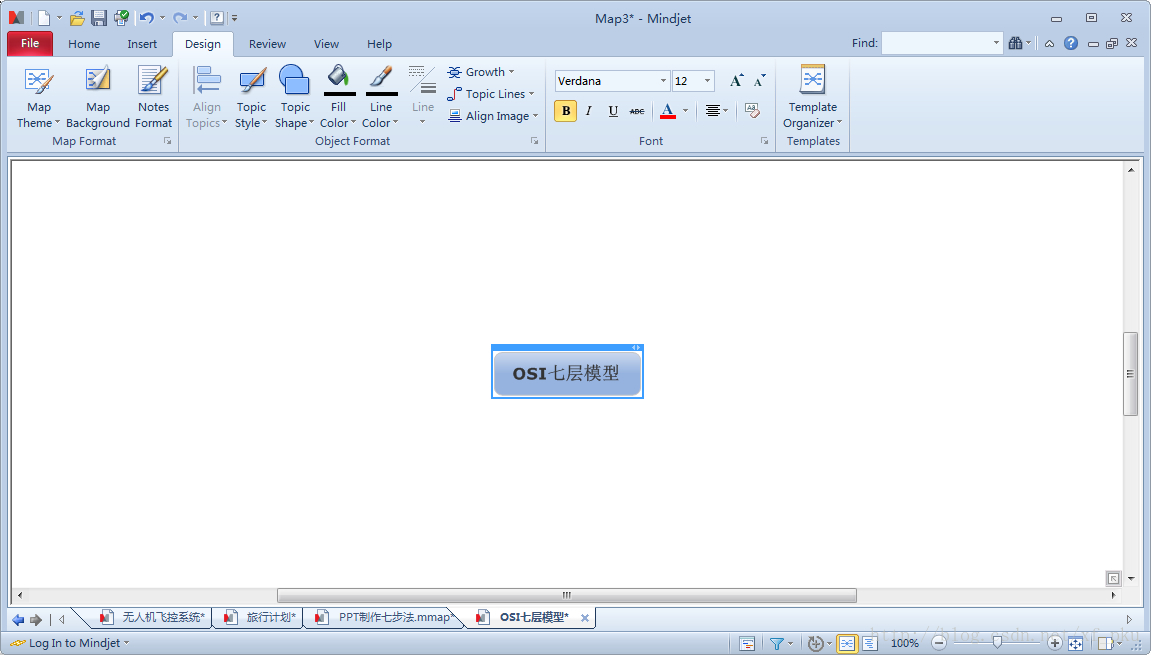
3、使用enter建立分支,使用ins建立二级分支
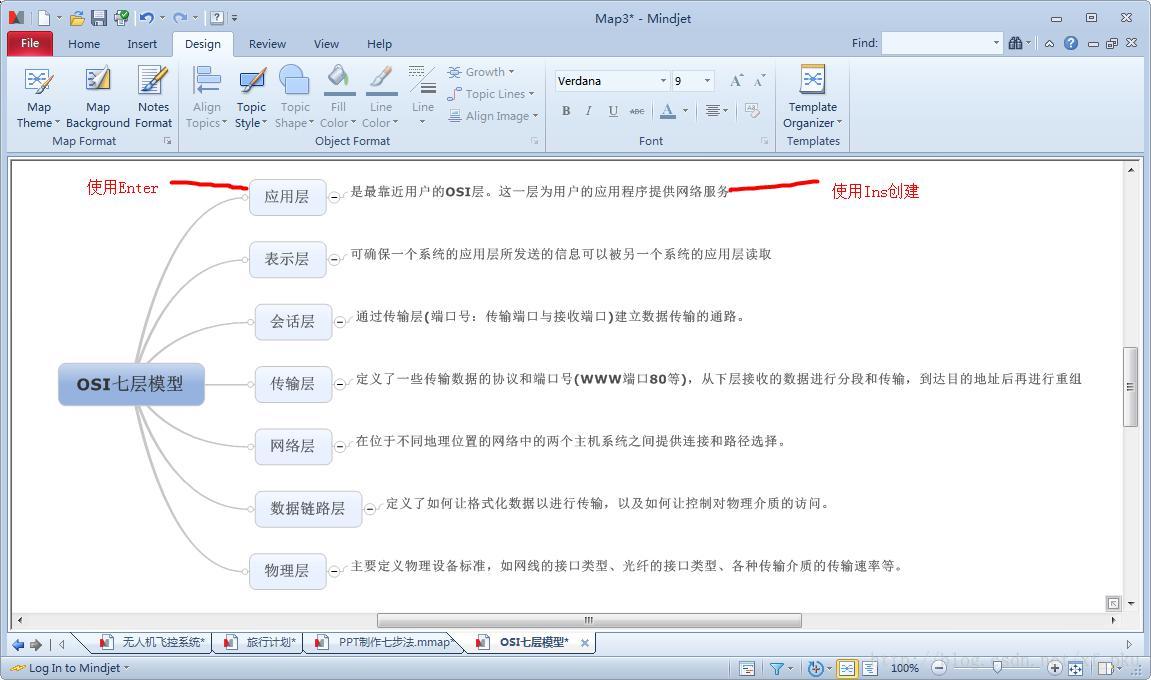
4、格式化主题
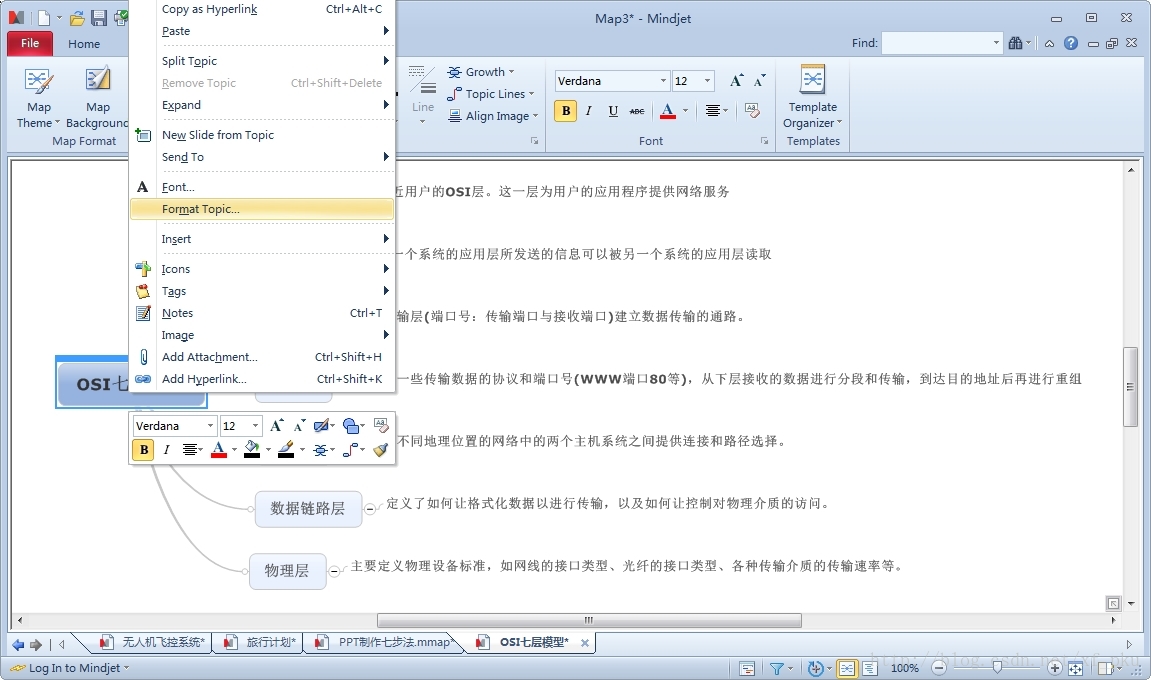
5、使线条具有大小渐变的效果,更加美观
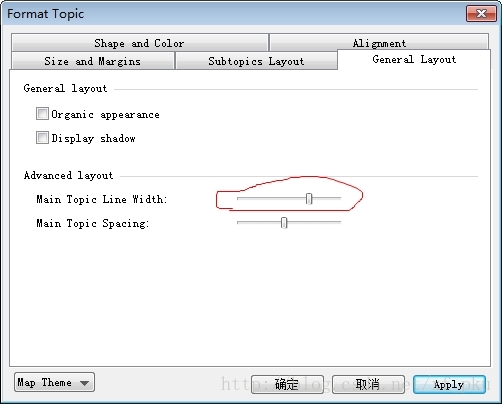
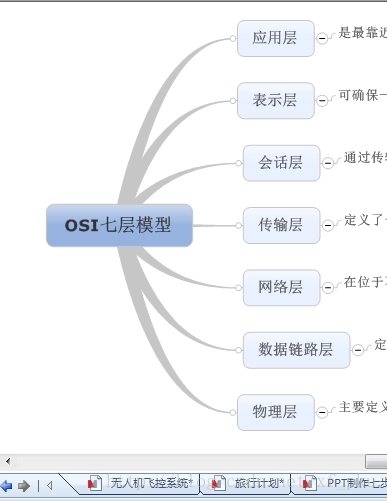
6、主线条及填充颜色设置
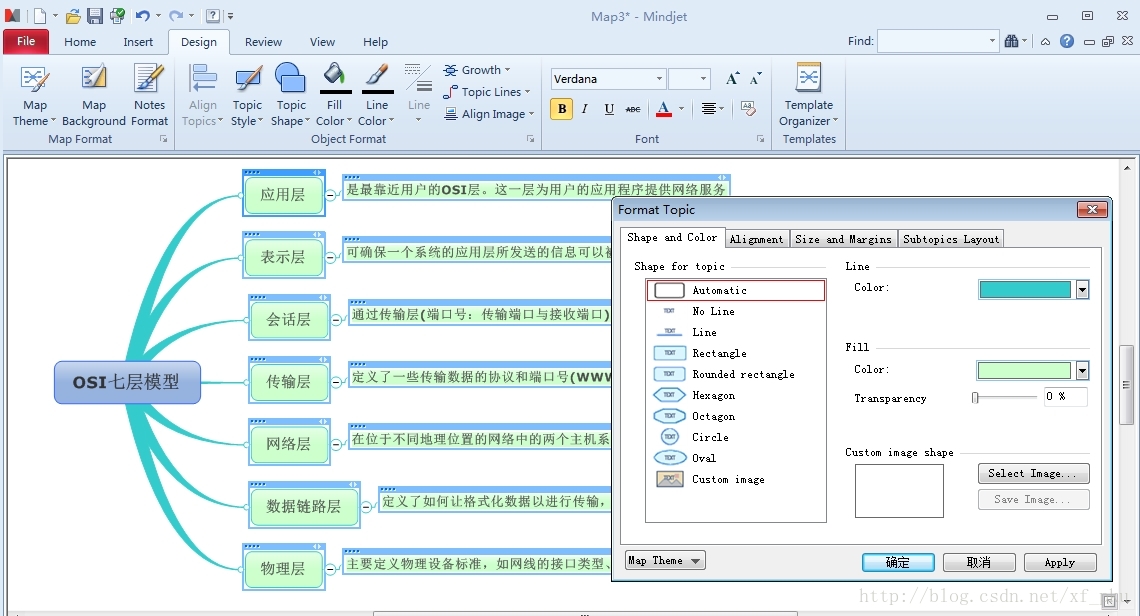
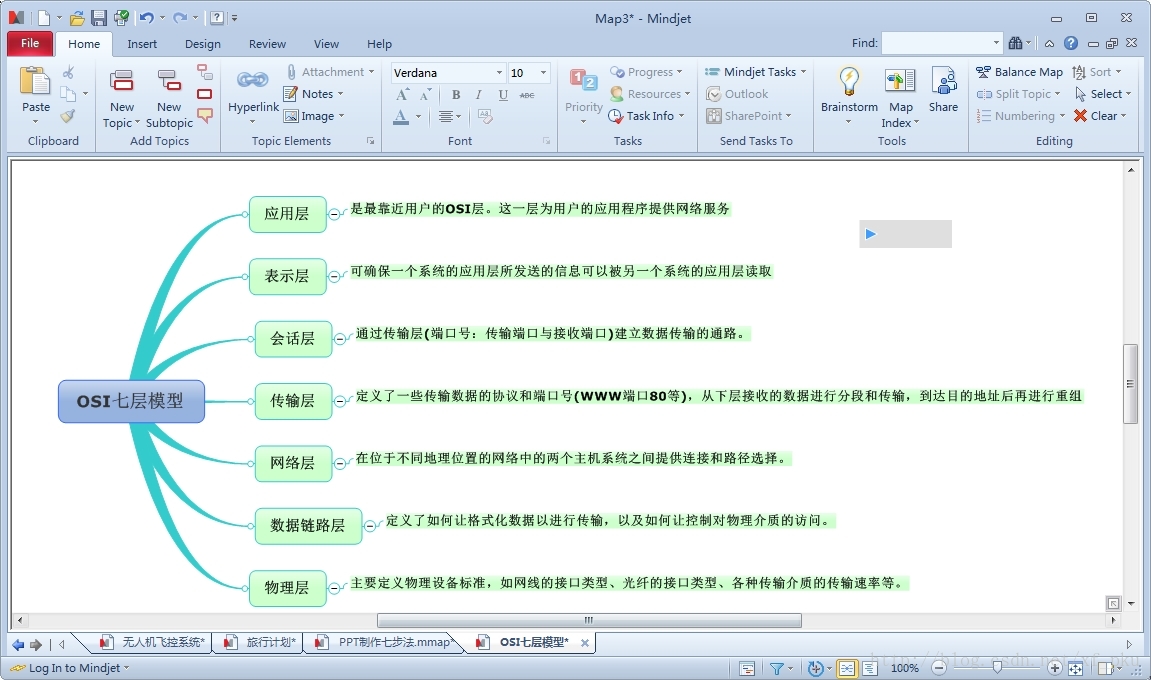
新建导图
Ctrl+N
打开导图
Ctrl+O
搜索导图
Alt+Ctrl+Shift+F
保存当前导图
Ctrl+S
另存为
F12
关闭当前导图
Ctrl+W
Ctrl+Shift+F4
打印预览
Ctrl+F2
打印当前导图
Ctrl+P
按照浏览顺序移动切换打开的导图 (向左, 向右)
Alt+左箭头
Alt+右箭头
导航
选择上下左右主题
箭头键
选择下一个主题 / 上一个主题
Tab/ Shift+Tab
移动到同级主题顶部
移动到同级主题底部
Home
End
回到中心主题
CTRL + Home
之前选中主题往前/往后移动
Backspace / Shift+Backspace
查看
导图窗口
放大导图
Ctrl+=
缩小导图
Ctrl+- (减号)
自动适应导图
Ctrl+F5
100% 缩放
Ctrl+0 (零)
缓慢滚动导图
Ctrl+箭头键
大步滚动导图
上移或者下移
右移或者左移
Page Up 或Page Down ,
Ctrl+Page Up 或Ctrl+Page Down
导图剧中且折叠所有主题
Ctrl+F3
选中对象居中
Alt+F3
查看下一个导图
Ctrl+F6
Ctrl+Tab
查看上一个导图
Ctrl+Shift+F6 or Ctrl+Shift+Tab
导图层级及过滤
锁定主题
F3
显示主题下一级
Ctrl+D
显示第1层级
Alt+Shift+1
显示第2层级
Alt+Shift+2
显示第3到9层级
Alt+Shift+3 ...等 (到 9)
显示所有层级
Alt+Shift+>
折叠选中主题
Alt+Shift+0
折叠整个分支
Alt+Shift+<
折叠所有导图
Ctrl+F3
移除过滤器
Alt+Ctrl+Shift+A
仅显示分支
显示其他
F4
界面
显示主题备注窗口
显示或者隐藏主题备注窗口
F11
Ctrl+T
浏览下一个主题备注*
浏览上一个主题备注*
* 在主题备注窗口内
Ctrl+Shift+Page Down
Ctrl+Shift+Page Up
显示或隐藏任务面板
Ctrl+Shift+F1
展开或者折叠功能区
Ctrl+F1
显示Alt键
F10 or Alt
显示上下文菜单(邮件菜单)
Shift+F10
Mindjet文件
切换MindManager主窗口和 Mindjet文件窗口
Alt+Q
添加对象
主题
添加子主题
Insert or Ctrl+Enter
添加同级主题(向下)
Enter
添加同级主题 (向上)
Shift+Enter
添加父主题
Ctrl+Shift+Insert
添加附注主题
Ctrl+Shift+Enter
元素
添加附件 *
Ctrl+Shift+H
管理附件 *
Ctrl+Shift+T
添加超链接
Ctrl+K
添加标签
Ctrl+Shift+F5
添加主题批注
Ctrl+F11
添加主题备注
Ctrl+T
添加边界线
Ctrl+Shift+B
添加图标
Ctrl+1, Ctrl+2 etc.
注:这些快捷键可以在库面板定义
删除所有图标
Alt+Ctrl+0
添加优先级图标 (优先级 1,2,等.)
Ctrl+Shift+1; Ctrl+Shift+2; etc.
删除所有优先级图标
Ctrl+Shift+0
添加及循环进程图标前进/后退
Alt+Ctrl+P / Alt+Ctrl+Shift+P
添加导图部件
Ctrl+Shift+N
刷新导图部件
F5
刷新所有导图部件
Shift+F5
插入当前日期和时间
Ctrl+Shift+D
插入选中日期和时间
Alt+Ctrl+D
* 如果系统管理员禁用附件,这些快捷键将无法使用。
编辑
撤销上次操作
Ctrl+Z or Alt+Backspace
恢复上次操作
Ctrl+Y
选择
选择所有主题及元素
选择所有主题备注文本 (主题备注窗口)
选择所有ink (主题备注窗口)
Ctrl+A
选择其它主题
Shift+箭头键
选择所有同级
仅下面
仅上面
Ctrl+Shift+A
Shift+End
Shift+Home
选择所有同级主题及父主题
Ctrl+Shift+左箭头或右箭头
选择父主题
Ctrl+Backspace
选择主题、子主题、边界线及关系线
Shift+F3
选择子主题的下一级
Ctrl+Shift+右箭头或左箭头
之前选中主题往前/往后移动
Backspace / Shift+Backspace
剪切、复制、粘贴及删除
复制到剪贴板
Ctrl+C or Ctrl+Insert
复制为超链接
Alt+Ctrl+C
剪切到剪贴板
Ctrl+X 或 Shift+Delete
粘贴剪贴板中的内容
Ctrl+V 或 Shift+Insert
内部粘贴
Alt+Ctrl+Shift+V
粘贴为下一主题 (同级主题)
Alt+Ctrl+V
粘贴为附注主题
Ctrl+Shift+V
删除主题或对象
Delete
删除选定主题(但保留子主题)
Ctrl+Shift+Delete
主题文本
开始编辑模式
F2, 然后在主题内点击
开始编辑模式,光标移动到文本开头处
Shift+空格键
开始编辑模式,光标移动到文本结尾处
空格键
主题文本编辑模式下的命令:
主题内换行
Shift+Enter
移动到行首
Home
移动到主题文本开头
Ctrl+Home
移动到主题文本结尾
Ctrl+End
在光标位置拆分主题创建新同级主题
Alt+Shift+Down arrow
在光标位置拆分主题创建新子主题
Alt+Shift+Right arrow
取消编辑
Esc
拆分主题为多个主题(根据主题文本上的空格)
Alt+Ctrl+Enter
拆分主题为多个子主题(根据主题文本上的空格)
Alt+Ctrl+Insert
查找
Ctrl+F
查找模式命令:
查找下一个
Enter
查找上一个
Shift+Enter
输入查找文本
Ctrl+G
替换
Ctrl+H
拼写检查
F7
移动主题
向上一个位置
Alt+Ctrl+上箭头
向下一个位置
Alt+Ctrl+下箭头
到顶部
Alt+Ctrl+Home
到底部
Alt+Ctrl+End
重置所有主题位置
Alt+Ctrl+空格键
平衡分布导图内容
Alt+Ctrl+B
格式
加粗
Ctrl+B
倾斜
Ctrl+I
下划线
Ctrl+U
增大字号
Ctrl+Shift+>
减小字号
Ctrl+Shift+<
删除线文本
Ctrl+Shift+S
清除格式
Ctrl+空格
填充颜色
Ctrl+Shift+C
字体 / ink 颜色
Ctrl+Shift+F
使用帮助
显示帮助
F1
通用Windows命令
关闭菜单或者对话框
Esc
取消操作
Esc
关闭MindManager
Alt+F4
显示Windows任务列表
Ctrl+Shift+Esc

【Mindjet MindManager14功能特点】
1、创建可视化框架:看到即能理解,思维导图是可视化白板,可以在视觉上捕捉最佳思维,只需拖放来组织和优化任务和信息。
MindManager按您的思维方式运作,自由地进行头脑风暴捕捉想法,然后添加结构和深度。拖放编辑及主题工具让你将顺序、关联想法及分组概念应用到主题中,而内置的模板让重要项目更加清晰,完成的思维导图让沟通更加有效。
2、跟随自己思路:
使用浮动主题快速捕捉记录想法,通过树状图、组织结构图、以及思维导图布局格式来组织和架构思维导图,通过快速添加主题工具可以快速添加子主题。
3、框架主题清晰:
通过附件、超链接及备注添加内容细节,将具体想法清晰地连接及归类;优先级标记、标签、图标以及附注主题让您更加灵活直观地突出项目重要性和相关性。
4、轻松使用模板:
使用内置预设思维导图模板引导开发项目、策略、问题解决方案、会议议程等的进一步创建,使用已有模板作为起点,保存自定义模板,并与团队其他成员分享。
5、高效交流视图:
通过交互方式呈现信息,让每个人参与到同一页面。可以展示大图,也可以展开收缩主题深入细节。使用内置浏览器在一张视图上展示所有相关信息,便于回应。
6、组织管理信息:
克服页面超载难题,MindManager让你通过单一控制面板从多种资源获取并组织信息。
MindManager允许你在单一视图对思维想法进行可视化组织管理,从来提高效率,将Outlook邮件及任务有序保存到导图中,同时有更高级的索引帮助多内容导入轻松导航。
7、覆盖信息广:
轻松收集含附件链接等多信息思维导图,无需搜索app和浏览器;内置搜索功能结合实时谷歌搜索结果,利用文件资源管理器定位并插入文件或直接拖放网络信息到导图。
8、提升Outlook信息:
从Microsoft Outlook导入任务、邮件、及联系人到思维导图中以更好地组织工作生活,根据相关任务和联系人将邮件归类以便分析及后续追踪。
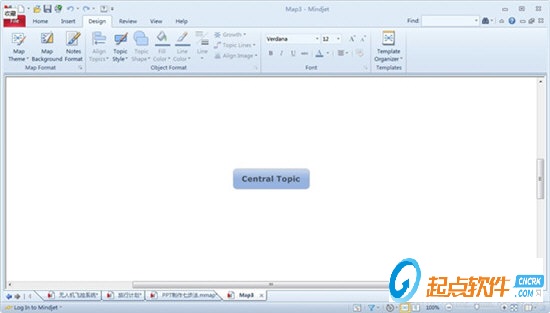
9、组织优化信息:
优先级标记、标签及图标快速识别重要条目,内置导图部件提供预定义结构用于组织行动项目、问题、日常目标和任务。
10、导航浏览大图:
通过索引标记和导图元素轻松导航思维导图,复制粘贴导图主题和子主题将信息放入相互链接的可管理导图,过滤器功能基于主题属性进行定义和应用过滤器。
11、推进商业项目:
将想法付诸行动,使用 MindManager可视化布局创建、验证及交流商业需求、项目进度、有竞争力的调研、预算假设和战略重点:
MindManager为信息组织提供更多功能来推动关键业务流程和决策,不论你关注的是项目管理、战略策划或者业务流程改进,Mindjet业界领先的功能将帮您和您的团队更加高效的完成目标。
12、验证商业需求:
通过头脑风暴模式迅速捕捉利益相关者输入数据,创建易于浏览的目标控制面板。直观调整主题顺序,深入主题及子主题浏览具体信息并使用优先级标引发交互讨论。
13、项目规划工具:
通过任务、资源或进度制定计划,突出依赖关系;充分利用甘特图、项目完成标记突出任务及任务过滤器规划项目;创建工作分解结构,使用任务滚动信息查更改项目。
14、商务决策工具:
创建意向书、报告和战略计划来推进商务决策,头脑风暴工具帮助团队共享想法,使用内置浏览器巩固和分析研究来浏览附件,轻松结合Excel电子表格数据。
15、预算和预测工具:
使用自动计算和公式功能,在思维导图中总结成本并查看“假设”分析结果。将公司预算信息纳入规划图 - 财务状况会根据单独项目的添加、编辑或者删除而自动调整。
16、与其他软件程序一同工作:
保持流线行操作,使用可视化框架组织工作,并导出到日常使用工具中,MindManager可以与其它常用软件进行关联,如Microsoft Office(PowerPoint、Word、Excel)、苹果应用程序,Outlook及Entourage等,大大拓展了MindManager的应用范围和深度。
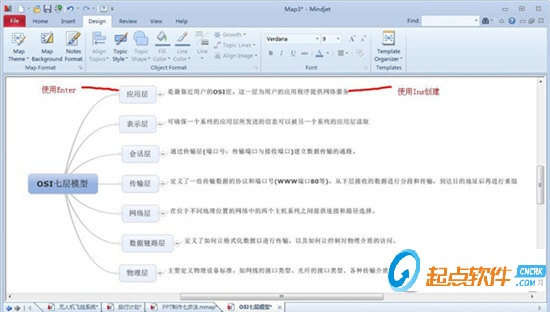
【Mindjet MindManager14安装和汉化教程】
1、我们首先运行“Mindjet_14.0.334_EN.exe”,安装原版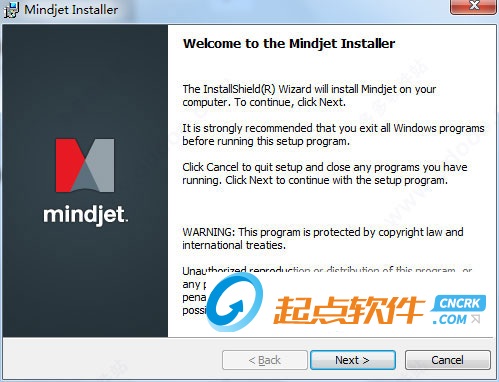
2、输入任意用户名
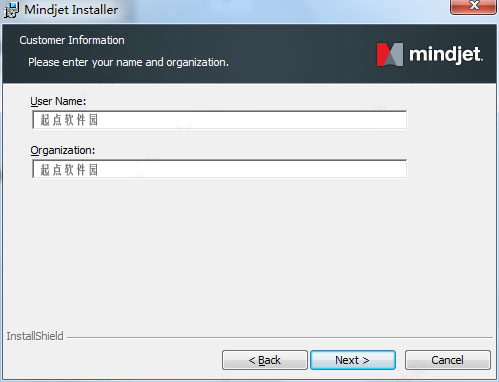
3、选择安装类型
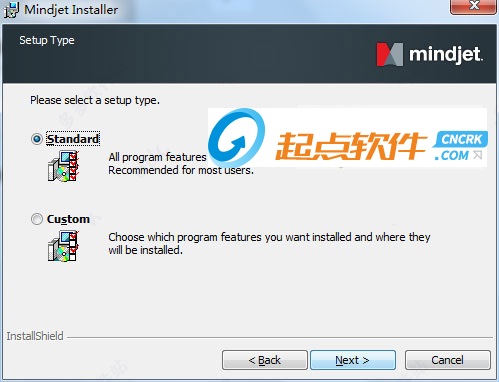
4、等待安装完成
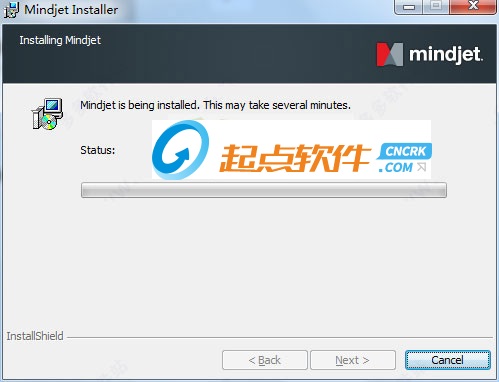
5、安装完成后运行Mindjet 14桌面快捷方式,选择第二项“Enter License Key...”
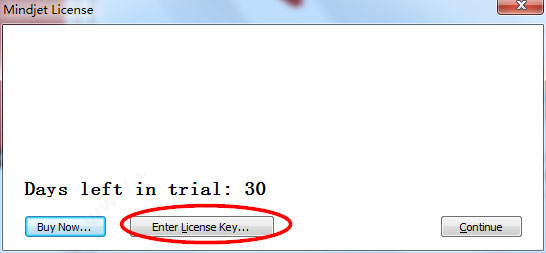
6、运行MindManager14注册机“MindManager14 keygen.exe”,将序列号复制到界面中,点击OK,然后退出程序
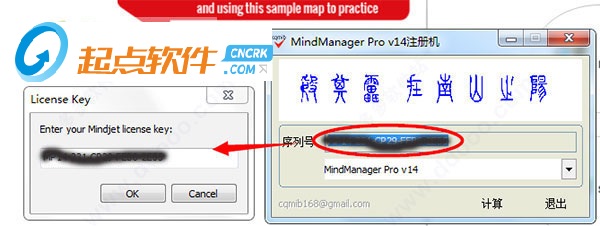
7、运行MindManager14汉化包,选择程序安装目录安装后即可,MindManager14中文破解版安装完成
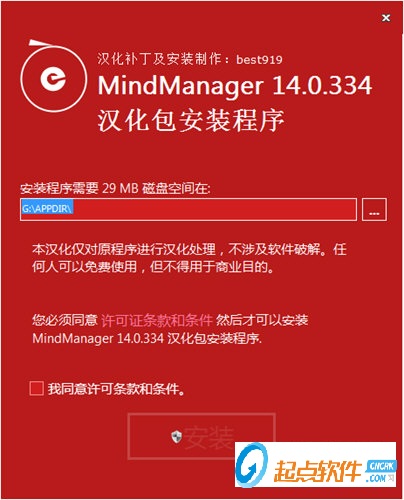
【Mindjet MindManager14使用教程】
1、mindmanager新建一个空白项目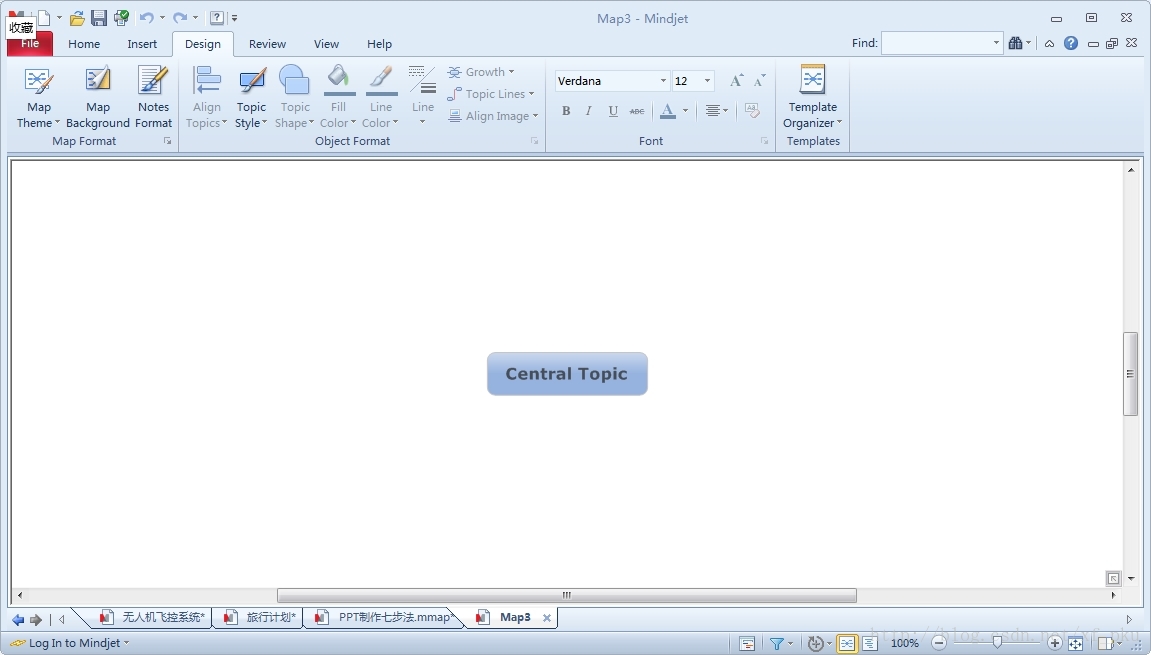
2、填写中心词
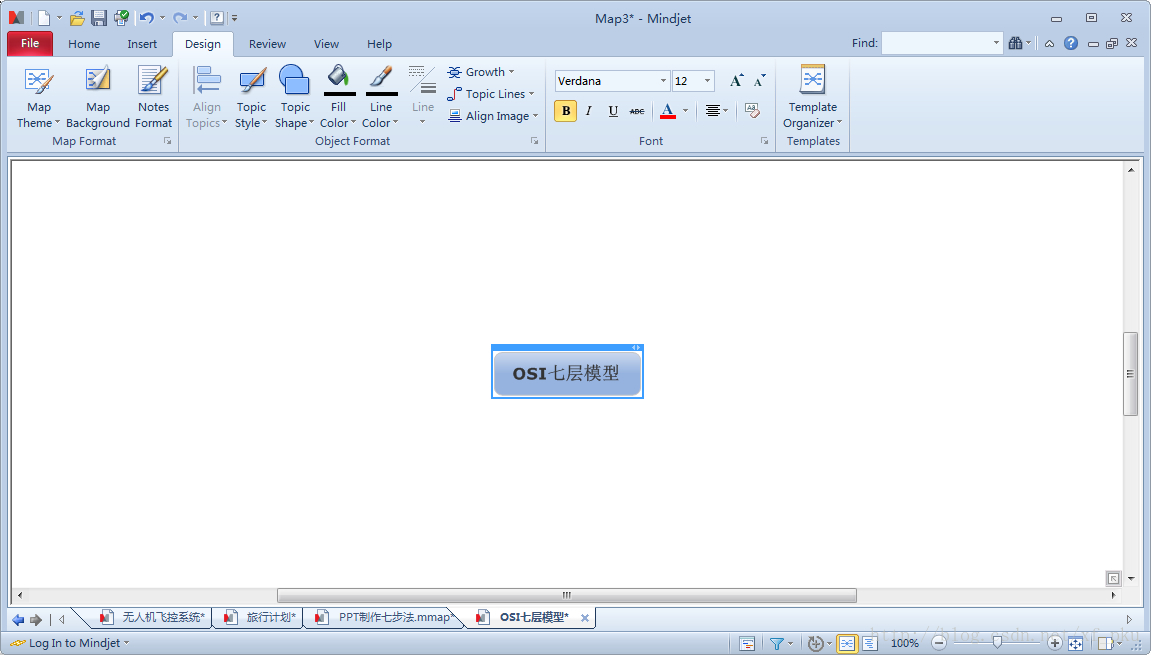
3、使用enter建立分支,使用ins建立二级分支
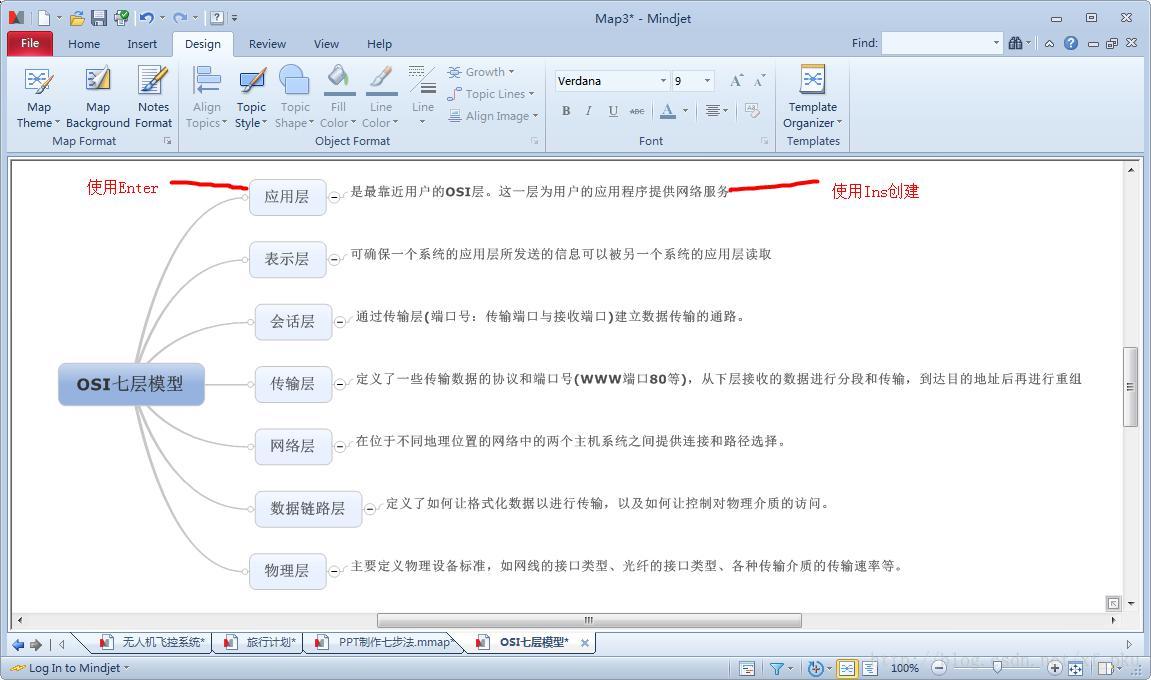
4、格式化主题
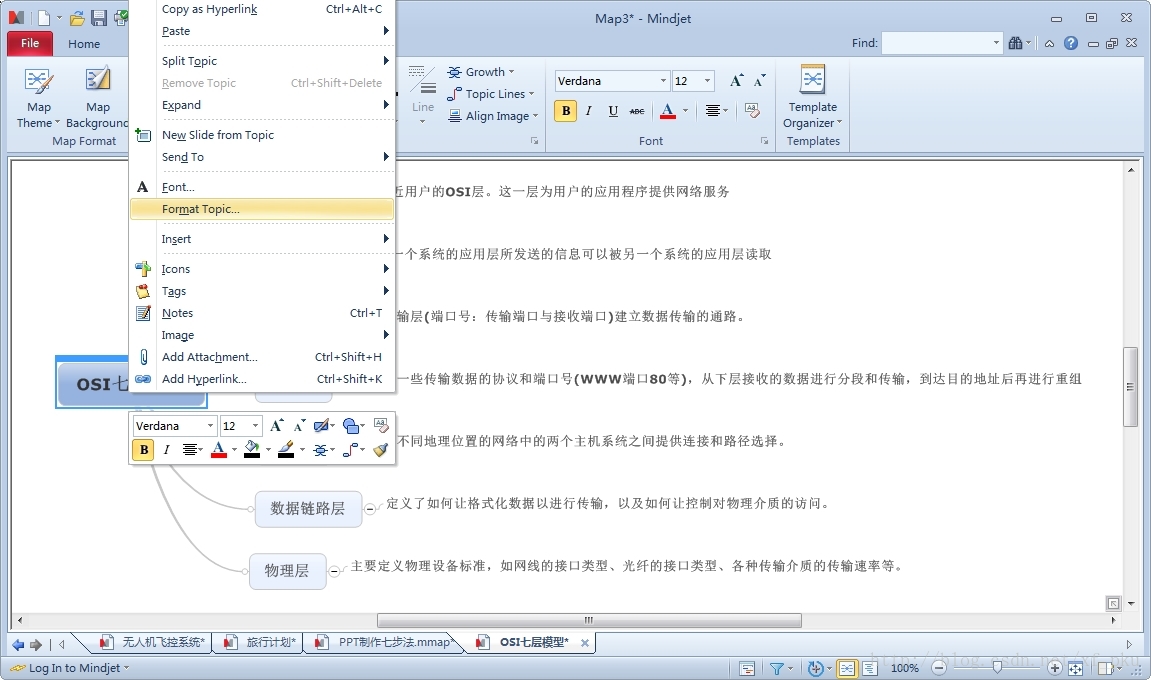
5、使线条具有大小渐变的效果,更加美观
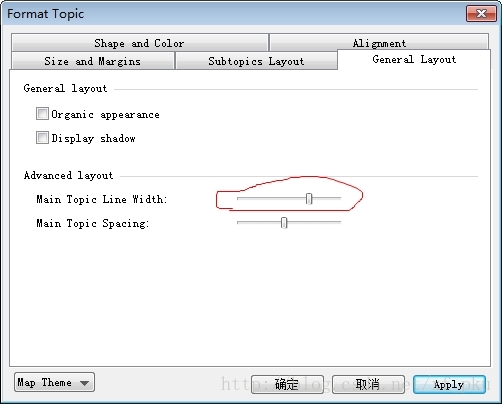
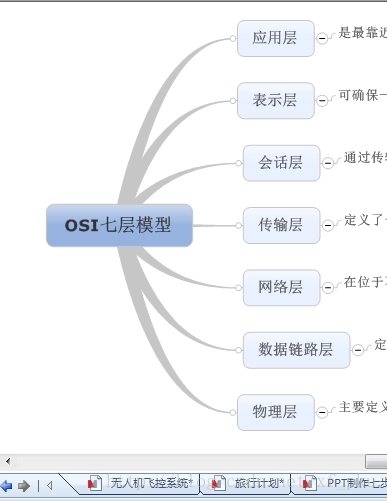
6、主线条及填充颜色设置
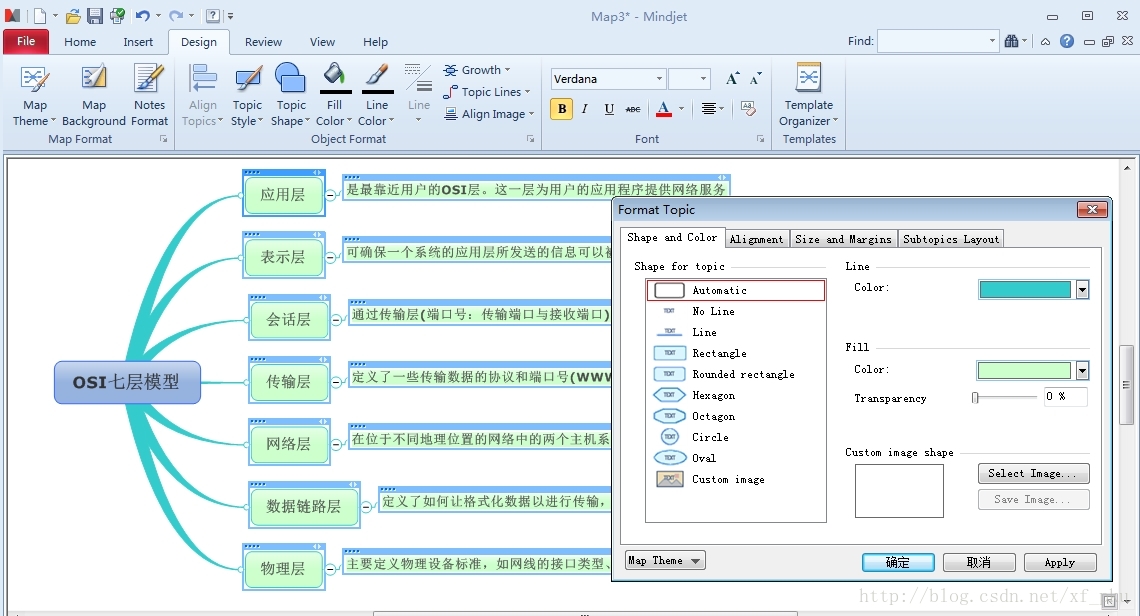
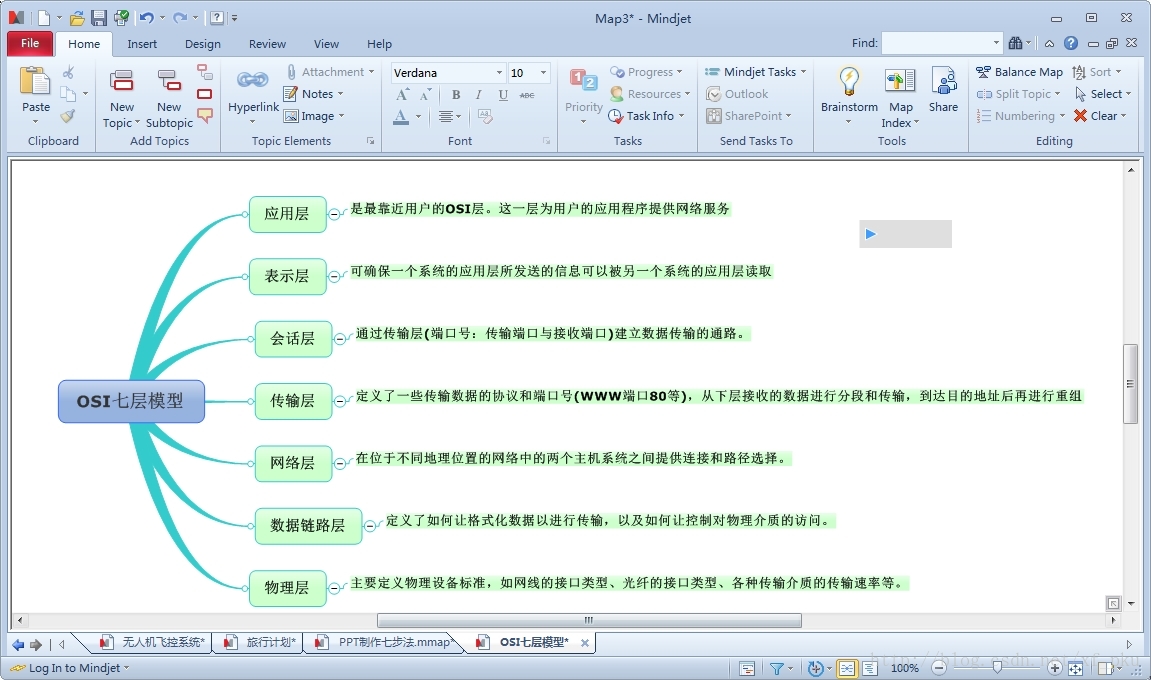
【Mindjet MindManager快捷键教程】
导图文件新建导图
Ctrl+N
打开导图
Ctrl+O
搜索导图
Alt+Ctrl+Shift+F
保存当前导图
Ctrl+S
另存为
F12
关闭当前导图
Ctrl+W
Ctrl+Shift+F4
打印预览
Ctrl+F2
打印当前导图
Ctrl+P
按照浏览顺序移动切换打开的导图 (向左, 向右)
Alt+左箭头
Alt+右箭头
导航
选择上下左右主题
箭头键
选择下一个主题 / 上一个主题
Tab/ Shift+Tab
移动到同级主题顶部
移动到同级主题底部
Home
End
回到中心主题
CTRL + Home
之前选中主题往前/往后移动
Backspace / Shift+Backspace
查看
导图窗口
放大导图
Ctrl+=
缩小导图
Ctrl+- (减号)
自动适应导图
Ctrl+F5
100% 缩放
Ctrl+0 (零)
缓慢滚动导图
Ctrl+箭头键
大步滚动导图
上移或者下移
右移或者左移
Page Up 或Page Down ,
Ctrl+Page Up 或Ctrl+Page Down
导图剧中且折叠所有主题
Ctrl+F3
选中对象居中
Alt+F3
查看下一个导图
Ctrl+F6
Ctrl+Tab
查看上一个导图
Ctrl+Shift+F6 or Ctrl+Shift+Tab
导图层级及过滤
锁定主题
F3
显示主题下一级
Ctrl+D
显示第1层级
Alt+Shift+1
显示第2层级
Alt+Shift+2
显示第3到9层级
Alt+Shift+3 ...等 (到 9)
显示所有层级
Alt+Shift+>
折叠选中主题
Alt+Shift+0
折叠整个分支
Alt+Shift+<
折叠所有导图
Ctrl+F3
移除过滤器
Alt+Ctrl+Shift+A
仅显示分支
显示其他
F4
界面
显示主题备注窗口
显示或者隐藏主题备注窗口
F11
Ctrl+T
浏览下一个主题备注*
浏览上一个主题备注*
* 在主题备注窗口内
Ctrl+Shift+Page Down
Ctrl+Shift+Page Up
显示或隐藏任务面板
Ctrl+Shift+F1
展开或者折叠功能区
Ctrl+F1
显示Alt键
F10 or Alt
显示上下文菜单(邮件菜单)
Shift+F10
Mindjet文件
切换MindManager主窗口和 Mindjet文件窗口
Alt+Q
添加对象
主题
添加子主题
Insert or Ctrl+Enter
添加同级主题(向下)
Enter
添加同级主题 (向上)
Shift+Enter
添加父主题
Ctrl+Shift+Insert
添加附注主题
Ctrl+Shift+Enter
元素
添加附件 *
Ctrl+Shift+H
管理附件 *
Ctrl+Shift+T
添加超链接
Ctrl+K
添加标签
Ctrl+Shift+F5
添加主题批注
Ctrl+F11
添加主题备注
Ctrl+T
添加边界线
Ctrl+Shift+B
添加图标
Ctrl+1, Ctrl+2 etc.
注:这些快捷键可以在库面板定义
删除所有图标
Alt+Ctrl+0
添加优先级图标 (优先级 1,2,等.)
Ctrl+Shift+1; Ctrl+Shift+2; etc.
删除所有优先级图标
Ctrl+Shift+0
添加及循环进程图标前进/后退
Alt+Ctrl+P / Alt+Ctrl+Shift+P
添加导图部件
Ctrl+Shift+N
刷新导图部件
F5
刷新所有导图部件
Shift+F5
插入当前日期和时间
Ctrl+Shift+D
插入选中日期和时间
Alt+Ctrl+D
* 如果系统管理员禁用附件,这些快捷键将无法使用。
编辑
撤销上次操作
Ctrl+Z or Alt+Backspace
恢复上次操作
Ctrl+Y
选择
选择所有主题及元素
选择所有主题备注文本 (主题备注窗口)
选择所有ink (主题备注窗口)
Ctrl+A
选择其它主题
Shift+箭头键
选择所有同级
仅下面
仅上面
Ctrl+Shift+A
Shift+End
Shift+Home
选择所有同级主题及父主题
Ctrl+Shift+左箭头或右箭头
选择父主题
Ctrl+Backspace
选择主题、子主题、边界线及关系线
Shift+F3
选择子主题的下一级
Ctrl+Shift+右箭头或左箭头
之前选中主题往前/往后移动
Backspace / Shift+Backspace
剪切、复制、粘贴及删除
复制到剪贴板
Ctrl+C or Ctrl+Insert
复制为超链接
Alt+Ctrl+C
剪切到剪贴板
Ctrl+X 或 Shift+Delete
粘贴剪贴板中的内容
Ctrl+V 或 Shift+Insert
内部粘贴
Alt+Ctrl+Shift+V
粘贴为下一主题 (同级主题)
Alt+Ctrl+V
粘贴为附注主题
Ctrl+Shift+V
删除主题或对象
Delete
删除选定主题(但保留子主题)
Ctrl+Shift+Delete
主题文本
开始编辑模式
F2, 然后在主题内点击
开始编辑模式,光标移动到文本开头处
Shift+空格键
开始编辑模式,光标移动到文本结尾处
空格键
主题文本编辑模式下的命令:
主题内换行
Shift+Enter
移动到行首
Home
移动到主题文本开头
Ctrl+Home
移动到主题文本结尾
Ctrl+End
在光标位置拆分主题创建新同级主题
Alt+Shift+Down arrow
在光标位置拆分主题创建新子主题
Alt+Shift+Right arrow
取消编辑
Esc
拆分主题为多个主题(根据主题文本上的空格)
Alt+Ctrl+Enter
拆分主题为多个子主题(根据主题文本上的空格)
Alt+Ctrl+Insert
查找
Ctrl+F
查找模式命令:
查找下一个
Enter
查找上一个
Shift+Enter
输入查找文本
Ctrl+G
替换
Ctrl+H
拼写检查
F7
移动主题
向上一个位置
Alt+Ctrl+上箭头
向下一个位置
Alt+Ctrl+下箭头
到顶部
Alt+Ctrl+Home
到底部
Alt+Ctrl+End
重置所有主题位置
Alt+Ctrl+空格键
平衡分布导图内容
Alt+Ctrl+B
格式
加粗
Ctrl+B
倾斜
Ctrl+I
下划线
Ctrl+U
增大字号
Ctrl+Shift+>
减小字号
Ctrl+Shift+<
删除线文本
Ctrl+Shift+S
清除格式
Ctrl+空格
填充颜色
Ctrl+Shift+C
字体 / ink 颜色
Ctrl+Shift+F
使用帮助
显示帮助
F1
通用Windows命令
关闭菜单或者对话框
Esc
取消操作
Esc
关闭MindManager
Alt+F4
显示Windows任务列表
Ctrl+Shift+Esc

